Så här ställer du in ansiktslåsning på OnePlus 7 och 7 Pro
Android Tips Och Tricks / / August 05, 2021
OnePlus 7 och 7 Pro var de mest efterlängtade smartphonesna under första halvåret 2019. Läckor och rykten kring dem har varit i nyheterna under ganska lång tid. Men sedan det tillkännagavs har det skapat mycket hype. OnePlus 7 och 7 Pro har fåniga funktioner under huven. OnePlus-telefoner är kända för sin vansinnigt snabba och snabba ansiktslåsning och inte konstigt även med pop-up-kameran kommer det att bli detsamma med Oneplus 7 och 7 Pro. I den här guiden kommer vi att titta på hur du ställer in ansiktslåsning på OnePlus 7 och 7 Pro.
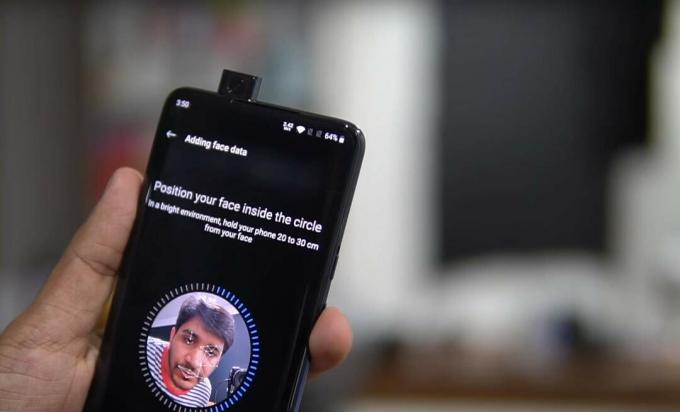
Innehållsförteckning
- 1 Översikt över snabba specifikationer
- 2 Så här ställer du in ansiktslåsning på OnePlus 7 och 7 Pro
- 3 Fler funktioner i ansiktslåset
- 4 Slutsats
Översikt över snabba specifikationer
OnePlus 7 och 7 Pro levereras med en Snapdragon 855 SoC med 6 GB RAM / 128 GB lagringsvariant och 8 GB RAM / 256 GB lagringsvariant. Dessutom får du det senaste Oxygen OS 9.5 som körs på det senaste och snabbaste Android 9 Pie OS. Det finns också en premiumversion av telefonen som har 12 GB RAM / 256 GB lagring. Dessutom har den en tredubbel kamerainställning; 48MP + 8MP + 16MP på baksidan och en 16 MP-skjutare fram.
Så här ställer du in ansiktslåsning på OnePlus 7 och 7 Pro
Låt oss titta på hur du ställer in ansiktsigenkänning på den senaste OnePlus 7 och 7 Pro;
- Svep ner meddelandepanelen från toppen av skärmen och tryck på Redskap ikonen för att öppna inställningar meny.
- Bläddra ner till Personlig och tryck på Fliken Säkerhet och Låsskärm.
- Under Fliken Säkerhet och Låsskärmhittar du andra olika metoder som du kan låsa upp eller skydda din enhet. Den har ett skärmlås, ansiktslåsning och hitta mina enhetsalternativ. Klicka på Ansiktslåsning alternativ för att ställa in och använda teknik för ansiktsigenkänning på telefonen.
- När du är inne i Ansiktslåsning på fliken kommer du att uppmanas att ange PIN eller lösenord. Ange någon av dem för att aktivera och komma åt Ansiktslåsning funktion. Dessutom kan du använda denna PIN-kod eller lösenord när du vill göra ändringar i Face Unlock-funktionen.
- När du har angett PIN eller lösenord knacka Ok. Tryck sedan på Lägg till ansiktsdata och tryck på välj Nästa. Allt detta alternativ är under Ansiktshantering sektion.
- Den främre kameran dyker upp i din OnePlus 7 Pro. Nu måste du registrera ditt ansikte med enheten. Placera kameran 20-30 cm från ansiktet för att starta fångningsprocessen. (Obs! OnePlus 7 har inte popup-kameran. Så det kommer att använda kameraplatsen i skärmens spår)
- Observera att det fångar bäst när du är under bra ljusförhållanden.
- Spela in ditt ansikte tills processen når 100% på din enhet. Efter detta ser du “Inställning för ansiktslåsning klar ” på din skärm. Slutligen, tryck på Bekräfta för att slutföra processen.
Fler funktioner i ansiktslåset
PIN-koden eller lösenordet som används i processen ovan används som en säkerhetskopia för att komma in om enheten inte känner igen ditt ansikte. Det rekommenderas att komma ihåg PIN-koden eller lösenordet för att få säkerhetskopieringsåtkomst till din enhet.
Dessutom finns det också andra alternativ som är associerade med Ansiktslåsning funktion. En av funktionerna är “Auto Lås upp när skärmen är på ”. När du aktiverar den här funktionen skannar enheten ditt ansikte varje gång skärmen slås PÅ.
Men på grund av popup-kameran på OnePlus 7 Pro bör du inte välja den här funktionen. Det kommer att dyka upp kameran även om du av misstag slår på skärmen i fickan, handväskan etc.
Slutsats
Ansiktsigenkänningstekniken är utformad för att tillåta ett system, korrekt identifiera ansiktet på personen. Det finns många smartphones som är mycket bra på det och OnePlus är bland dem. I de tidigare OnePlus-telefonerna som 6, 6T, etc var ansiktsigenkänningen snabb och snygg och det förväntades vara densamma för 7 och 7 Pro. Men en sak att notera att denna teknik för ansiktsigenkänning inte är mycket säker jämfört med Face ID på iPhone eller Retina-skanning i Samsung-telefonen.
Apple Face ID använder 3D-djupsystemet och avancerade sensorer och moduler. Med dessa moduler kan den känna igen djup, lundar och skilja mellan en riktig person eller foto / video. En sådan komplex teknik används inte för Face Unlock-tekniken på OnePlus 7 och 7 Pro.
Dessutom använder alla andra enheter som är beroende av deras främre kamera för Face Unlock inte sensorer som Apple. Således, de som vill ha extra och bra säkerhet på sin enhet rekommenderas att använda fingeravtrycksläsare, mönsterlås, stift eller lösenordsskydd.
En Six Sigma och Google-certifierad digital marknadsförare som arbetade som analytiker för en topp MNC. En teknik- och bilentusiast som gillar att skriva, spela gitarr, resa, cykla och koppla av. Entreprenör och Blogger.



![Enkel metod att rota BQ 5016G val med Magisk [Ingen TWRP behövs]](/f/7768a7519649bf42ec605f0b5d29a159.jpg?width=288&height=384)